| 일 | 월 | 화 | 수 | 목 | 금 | 토 |
|---|---|---|---|---|---|---|
| 1 | 2 | 3 | 4 | 5 | 6 | 7 |
| 8 | 9 | 10 | 11 | 12 | 13 | 14 |
| 15 | 16 | 17 | 18 | 19 | 20 | 21 |
| 22 | 23 | 24 | 25 | 26 | 27 | 28 |
| 29 | 30 |
- 오블완
- IOS
- MAC
- xcode
- linux
- vsCode
- build
- 센토스
- 티스토리챌린지
- 리눅스
- ReactNative
- pydantic
- webpack
- node
- Android
- TensorFlow
- unittest
- MachineLearning
- localserver
- VirtualBox
- Chrome
- 개발
- react
- PYTHON
- 맥
- androidstudio
- 네트워크
- centos
- fastapi
- Today
- Total
목록App & OS/ETC (6)
로메오의 블로그
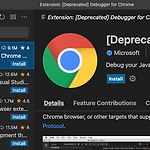 VSCode Extension 설치 & 설정
VSCode Extension 설치 & 설정
Command line 으로 설치 $ code --install-extension msjsdiag.debugger-for-chrome $ code --install-extension dbaeumer.vscode-eslint $ code --install-extension ritwickdey.LiveServer $ code --install-extension esbenp.prettier-vscode $ code --install-extension octref.vetur $ code --install-extension vscode-icons-team.vscode-icons $ code --install-extension formulahendry.auto-close-tag $ code --install-ext..
 [엑셀함수] VLOOKUP 함수로 범위내 데이터 찾기
[엑셀함수] VLOOKUP 함수로 범위내 데이터 찾기
코드값 A03에 해당하는 0.8을 찾습니다. =VLOOKUP("찾는값", "범위", "컬럼", "근사값여부") - 찾는값: "A03" - 범위: B3:C6 - 컬럼: 1은 코드 컬럼, 2는 값 컬럼 - 근사값여부: true는 근사값, false는 일치값
 [jquery + bootstrap] validation 체크하기
[jquery + bootstrap] validation 체크하기
이름 잘했어. 이름을 입력하라고!! 성 비밀번호 6글자 이상 입력해주세요. Upload 멋진 파일이야. 이메일 안심하고 이메일을 제공해주세요. 이메일을 넣으라고!! 확인
Company 이름 상품 추가 확인
 jquery tmpl
jquery tmpl
형식 $.tmpl( "${Name}", { "Name" : "John Doe" }).appendTo( "#target" ); $(template).tmpl(data).appendTo(container) Basic Company 이름 상품 Event Update Company 이름 상품 수정 추가
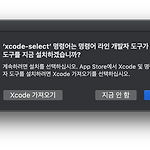 [GCC] Mac에서 gcc 컴파일 하기 [xcode-select 설치]
[GCC] Mac에서 gcc 컴파일 하기 [xcode-select 설치]
터미널에서 xcode-select를 설치합니다. $ xcode-select --install 설치를 누릅니다. gcc 버전확인 $ gcc --version 파일 생성하기 $ touch hello.c $ vi hello.c hello.c 파일을 만들고 vi로 편집합니다. #include int main(void) { printf("Hello World!!\n"); } 키보드 "i"를 누르고 코딩을 합니다. 코딩이 끝나면 키보드 esc 키를 누르고 :wq 를 입력해서 저장 후 종료합니다. 컴파일하기 $ gcc hello.c $ ./a.out out 파일 이름 변경하기 $ gcc hello.c -o hello $ ./hello
